Merhabalar,
Serinin bir önceki yazısında datazen server’a datasource larımızı bağlamıştık. Bu yazıda ise raporlarımızın, dashboardların besleneceği data view ları oluşturacağız.
İlk olarak yönetici paneline girip hub’ımızın datasourcelarını görüntülüyoruz. Bir önceki yazıda yarattığımız datasource’un ismine tıklıyoruz.
Aşağıdaki gibi ekranda bu datasource’a bağlı data view lar listeleniyor. Yeni yaratacağımız için resimde belirttiğim butona tıklıyoruz.
Burada data view’a isim veriyoruz. Yenilenme sıklığını seçiyoruz. Ben test amaçlı One time olarak bıraktım. Sonrasında SQL sorgusunu giriyoruz ve next’e basıyoruz.
Datazen sorguyu analiz edip raporda gösterebileceği alanları listeliyor. Burada kullanmak istediğiniz alanları seçip, uygun data type’ı belirtip next diyerek devam ediyoruz.
Resimde gördüğünüz gibi sorgumuz sonucunda gelecek veriyi gösteriyor. Finish diyerek data view oluşturma işlemini tamamlıyoruz.
Artık raporumuzu tasarlamak için tamamen hazırız. Bir sonraki yazıda raporumuzu tasarlayacağız.
Hoşçakalın.
Bu serinin diğer yazıları:
- Datazen ile Raporlama Serisi: 1 Datazen Nedir ?
- Datazen ile Raporlama Serisi: 2 Datazen Enterprise Server Kurulumu
- Datazen ile Raporlama Serisi: 3 Datazen Server için Gerekli Ayarlamaların Yapılması
- Datazen ile Raporlama Serisi: 4 Datazen Server’a Datasource Ekleme
- Datazen ile Raporlama Serisi: 5 Data View Oluşturmak
- Datazen ile Raporlama Serisi: 6 Datazen Publisher ile Rapor Tasarlama
- Ayrıca Datazen ile ilgili diğer tüm yazılarıma buradan ulaşabilirsiniz

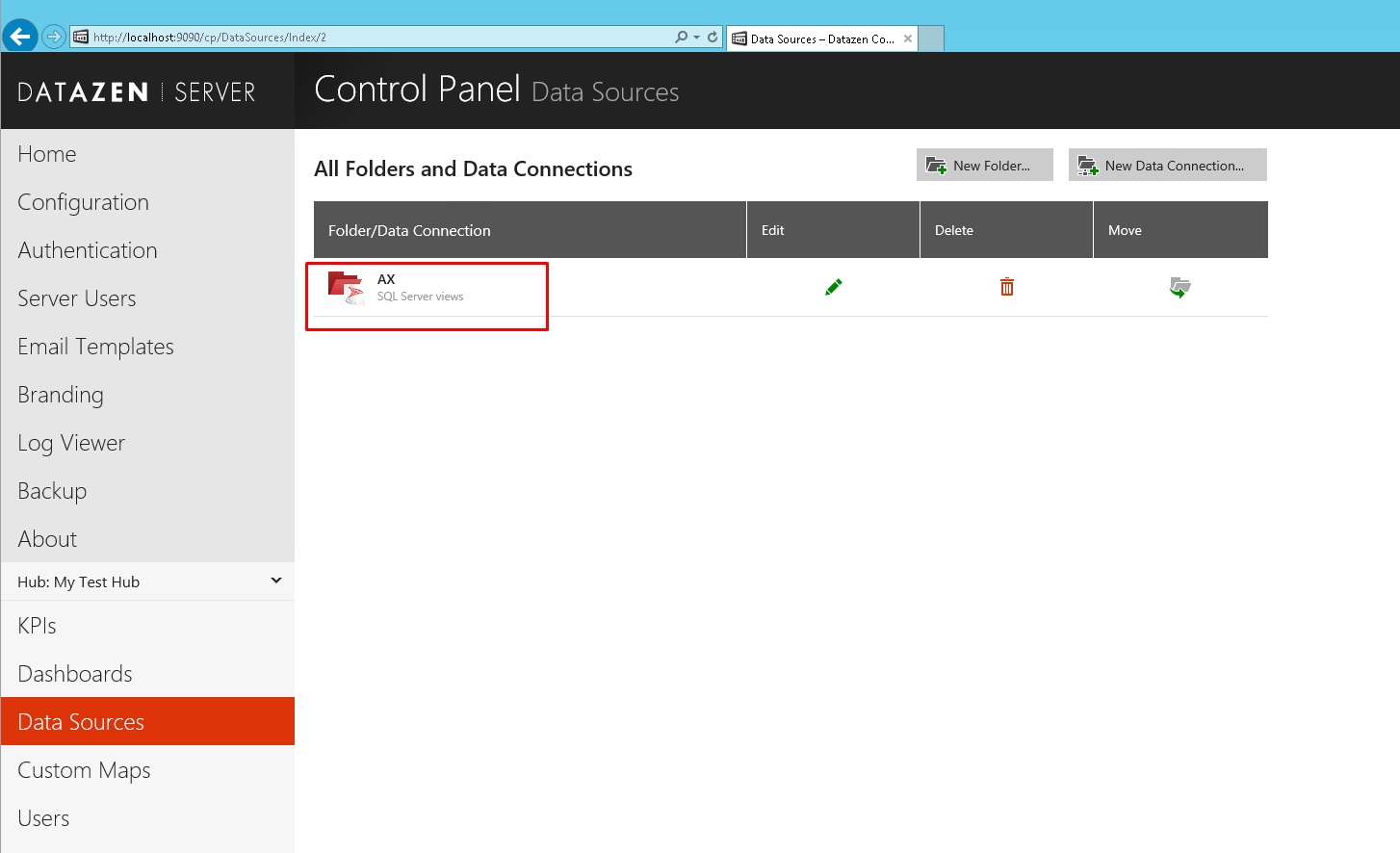
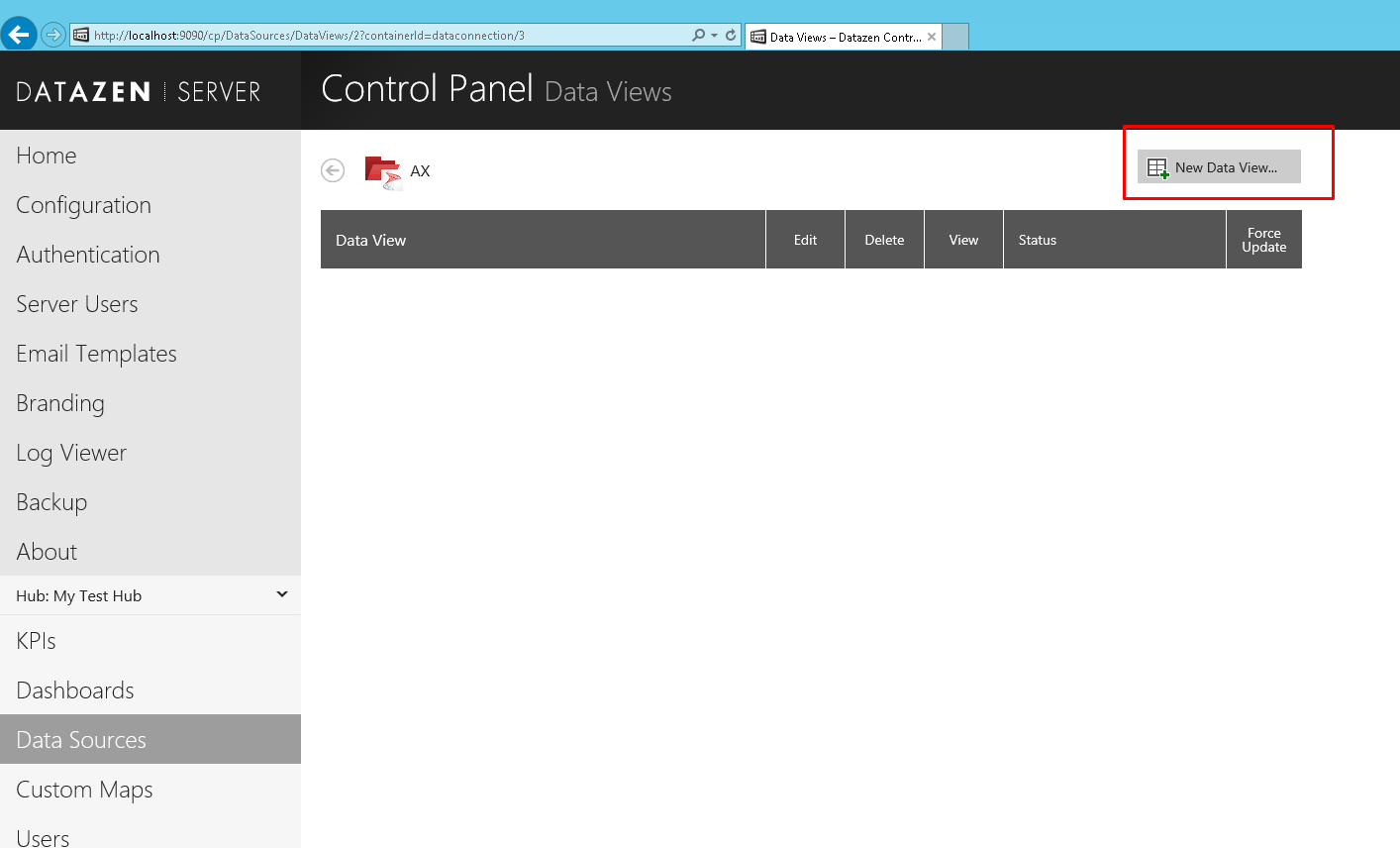
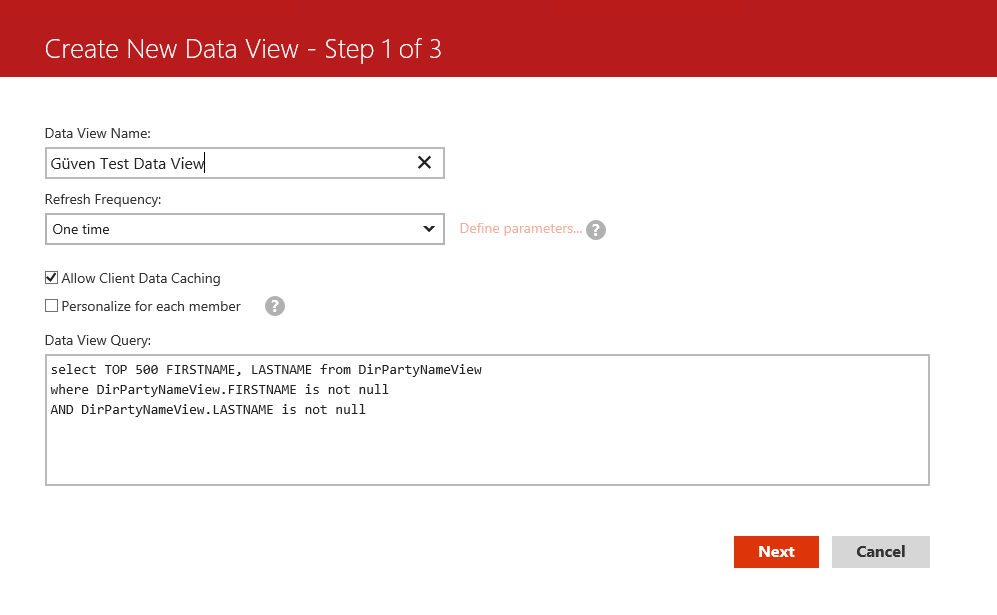
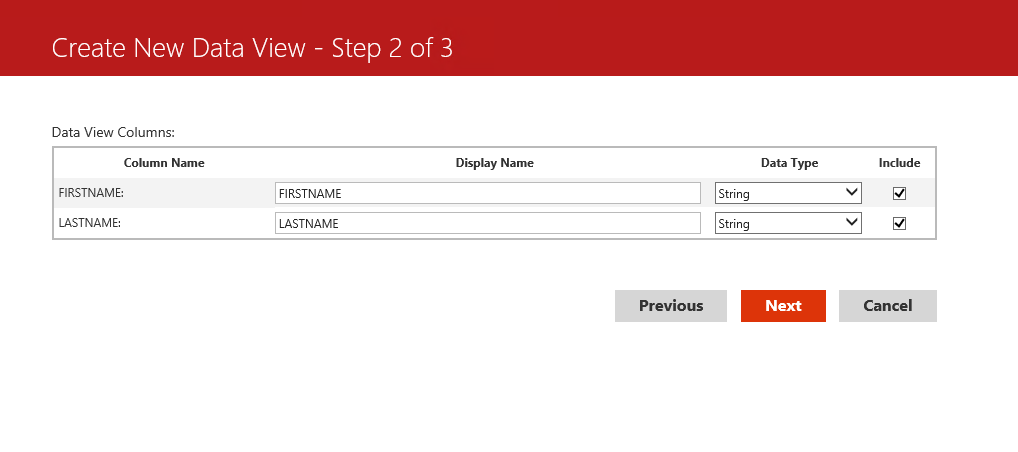

Geri bildirim: Datazen ile Raporlama Serisi: 2 Datazen Enterprise Server Kurulumu | Güven Şahin
Geri bildirim: Datazen ile Raporlama Serisi: 3 Datazen Server için Gerekli Ayarlamaların Yapılması | Güven Şahin
Geri bildirim: Datazen ile Raporlama Serisi: 6 Datazen Publisher ile Rapor Tasarlama | Güven Şahin